Sauvegarder les listes d'applications Android ou les copier sur un autre appareil

Ce que j'aime dans AppBak, c'est qu'il est si simple à utiliser que n'importe qui peut le comprendre. Et vous ne pouvez pas gâcher votre smartphone en l'utilisant.
Le menu principal de l'interface comporte deuxet c'est tout. Les sauvegardes sont créées en les nommant et en appuyant sur OK. Lorsqu'une sauvegarde est créée, elle est stockée sur la carte SD. Lors des réinitialisations d'usine et des installations rom, le SD est relativement intact. Vos sauvegardes et photos y sont en sécurité. Assurez-vous simplement de créer une nouvelle sauvegarde avant de réinitialiser votre téléphone - AppBak ne vérifie pas automatiquement les modifications.
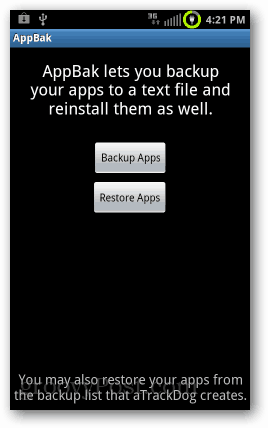
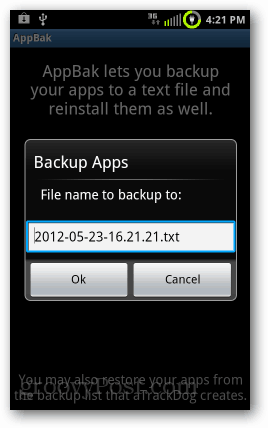
Après avoir réinitialisé votre smartphone, réinstallez AppBak à partir du marché Google Play. Votre fichier de sauvegarde apparaîtra lorsque vous cliquez sur Restaurer les applications.
Le fichier de sauvegarde ouvert affiche une liste de tousles applications que vous aviez précédemment installées. Certaines d'entre elles seront des applications système, alors ignorez-les. Sinon, les applications répertoriées seront celles du marché Google Play et vous pourrez les réinstaller rapidement. Lorsque vous installez des applications, AppBak le détecte et supprime les applications déjà installées de la liste.
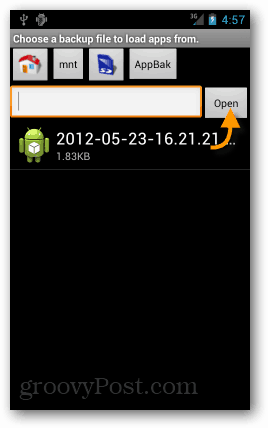
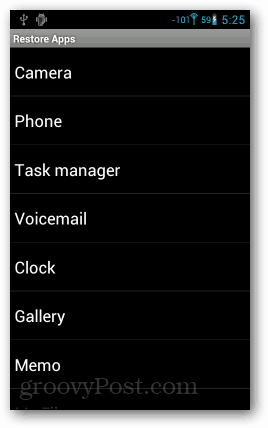
Ma seule plainte avec l'application est qu'elle met à jourchaque application une à la fois. Il n'y a pas de paramètre de téléchargement en masse, mais là encore, pour une application gratuite et sans publicité, ce n'est pas une rupture de contrat. Et, vous pouvez rapidement revenir à la liste en utilisant le bouton Retour physique de votre téléphone.
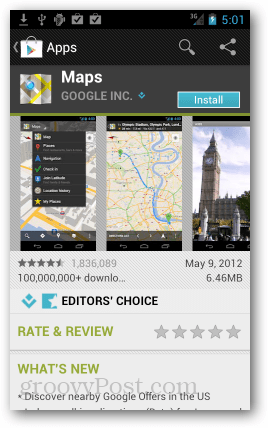
Dans l'ensemble, c'est une excellente application simple pour suivre ce que vous avez installé lorsque vous passez d'un smartphone Android à un autre ou que vous les réinitialisez.










laissez un commentaire